갤럭시 버즈를 노트북에 연결하는 방법은 스마트폰과 같이 어렵지 않습니다. 하지만 저는 처음에 뭔가 복잡하게 느껴지더라고요. 갤럭시 버즈 매니저를 다운로드하고, 뭐 어쩌고 저쩌고 연결을 한다고 했는데. 결론 적으로 갤럭시 버즈 매니저를 다운로드 받을 필요는 없습니다.

갤럭시 버즈 노트북에 연결하기

▲ 우측 하단 실행중인 프로그램의 숨겨진 아이콘 표시 버튼을 클릭하면, Bluetooth 장치 아이콘을 확인할 수 있습니다. 이 아이콘을 클릭하여 블루투스 장치를 실행합니다.
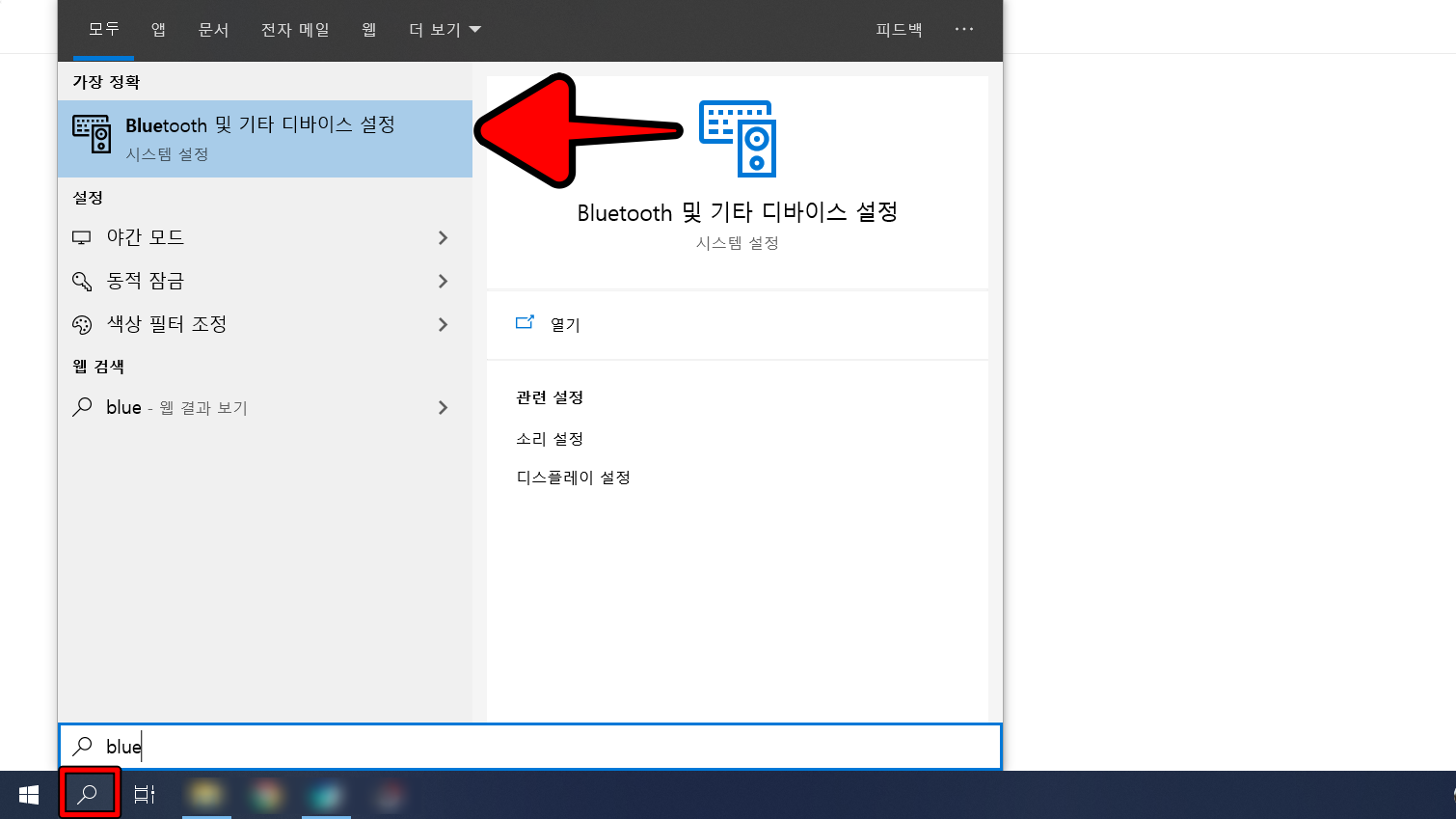
▲ 또는 좌측 아래 검색버튼을 이용하여 Bluetooth를 검색해서 찾을 수 있습니다.
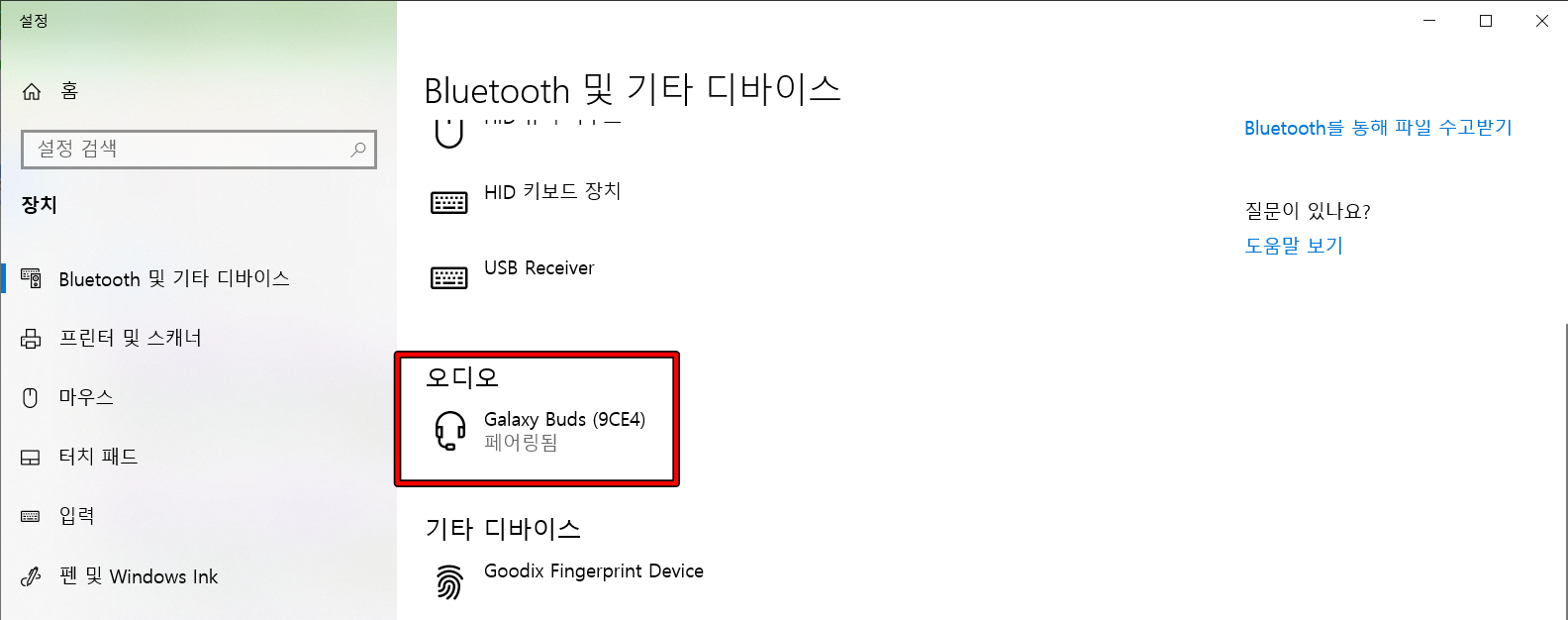
▲ 여기에서 내 노트북과 연결된 블루투스 장치들 중 오디오 탭을 찾아서 갤럭시 버즈가 페어링 되어 있는지 확인해주세요. (갤럭시 버즈가 켜져 있는 상태여야 합니다.)

▲ 갤럭시 버즈 탭을 클릭하면, 연결 및 장치제거 버튼이 활성화됩니다. 여기서 연결 버튼을 클릭하면 노트북과 버즈가 연결됩니다.

▲ 하단으 스피커 버튼을 클릭하면, [스피커/헤드폰], [헤드폰-갤럭시 버즈] 등을 변경하여 사운드가 출력되는 디바이스를 선택할 수 있습니다.
갤럭시 버즈 매니저

앞에서 말씀드린 갤럭시 버즈 매니저는 노트북에 연결하는 것과 아무 상관이 없다고 말했는데요. 갤럭시 버즈 매니저를 다운로드하면 PC에서 버즈의 상태를 확인하거나, 최신 버전으로 업데이트를 진행할 수 있습니다.
갤럭시 버즈 매니저 다운로드 방법을 클릭해서 해당 정보를 확인할 수 있습니다.